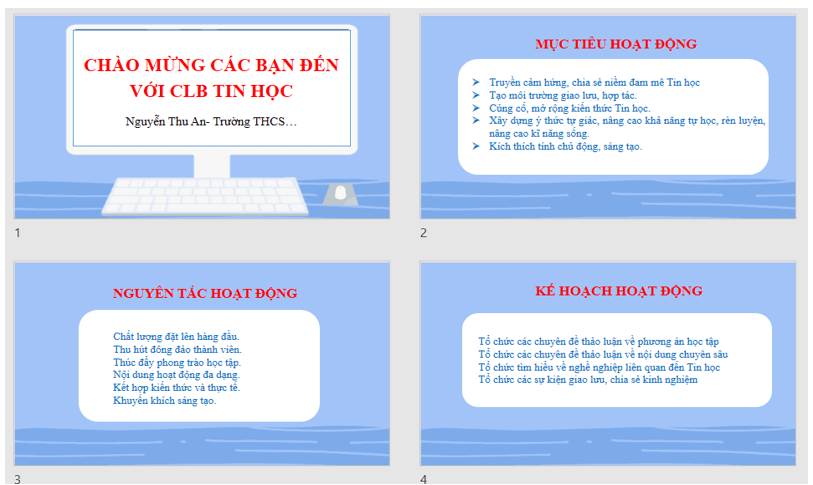Tin học 8 Kết nối tri thức bài 11A
Giải bài tập Tin học lớp 8 bài 11A: Sử dụng bản mẫu tạo bài trình chiếu hướng dẫn trả lời câu hỏi trong SGK Tin học 8 Kết nối tri thức, giúp các em nắm vững kiến thức được học trong bài và luyện giải bài tập môn Tin học lớp 8. Mời các bạn tham khảo chi tiết sau đây.
Bài: Sử dụng bản mẫu tạo bài trình chiếu
Khởi động trang 51 Tin học 8: Em hãy quan sát hai trang chiếu trong Hình 11a.1, so sánh hai trang chiếu này với trang chiếu số 1 em đã tạo ở phần thực hành Bài 10a và đưa ra nhận xét.
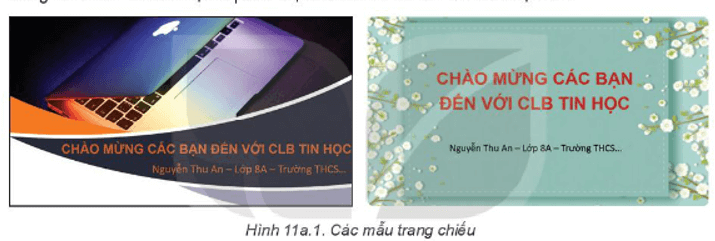
Trả lời:
Hai trang chiếu trong Hình 11a.1 được thiết kế màu sắc, bố cục, kiểu nền đẹp và chuyên nghiệp.
1. Bản mẫu trong phần mềm trình chiếu
Hoạt động 1 trang 51 Tin học 8: Làm thế nào để có thể tạo được bài trình chiếu đẹp, chuyên nghiệp
Câu 1 trang 51 Tin học 8: Sử dụng phần mềm trình chiếu có tạo được các trang chiếu như Hình 11a.1 không?
Trả lời:
Em có thể sử dụng phần mềm trình chiếu để tạo các trang chiếu như Hình 11a.1
Câu 2 trang 51 Tin học 8: Để tạo được các trang chiếu đó có cần nhiều thời gian không?
Trả lời:
Để tạo được các trang chiếu đó em không mất nhiều thời gian, giúp cho bài trình chiếu có giao diện đẹp, chuyên nghiệp
Câu 3 trang 51 Tin học 8: Làm thế nào để tạo được các trang chiếu đó?
Trả lời:
Em có thế sử dụng các bản mẫu có sẵn, có thể tạo các bản mẫu tuỳ chỉnh của riêng mình rồi lưu trữ, tái sử dụng và chia sẻ chúng với những người khác.
Câu hỏi trang 52 Tin học 8: Em hãy cho biết bản mẫu khác với mẫu định dạng thế nào?
Trả lời:
Mẫu định dạng gồm các thiết đặt màu sắc cho nền trang chiếu, phông chữ, cỡ chữ, màu chữ.
Bản mẫu ngoài những thiết đặt có sẵn như mẫu định dạng còn có cả nội dung.
2. Thực hành tạo sản phẩm số phục vụ học tập, giao lưu và trao đổi thông tin
Luyện tập
Luyện tập 1 trang 55 Tin học 8: Phương án nào sau đây mô tả các bước sử dụng bản mẫu?
A. Nháy chuột chọn Design/Themes, chọn bản mẫu.
B. Nháy chuột chọn Design/Variants, chọn bản mẫu.
C. Nháy chuột chọn Insert/Text, chọn bản mẫu.
D. Nháy chuột chọn File/New, chọn bản mẫu.
Trả lời:
Đáp án đúng là: D
Luyện tập 2 trang 55 Tin học 8: Em hãy thêm vào trang chiếu tiêu đề của tệp trình chiếu AnToanPhongThucHanh.pptx đường dẫn đến tệp văn bản lưu trữ các kí hiệu cảnh báo trong phòng thực hành để có thể mở ra giới thiệu cho người nghe trong khi trình chiếu.
Trả lời:
Các bước thực hiện:
- Chọn trang tiêu đề của tệp trình chiếu AnToanPhongThucHanh.pptx
- Nháy chuột chọn Insert, nháy mũi tên nhỏ dưới Shape, chọn một kiểu (oval) và kéo chuột để vẽ trên trang tiêu đề.
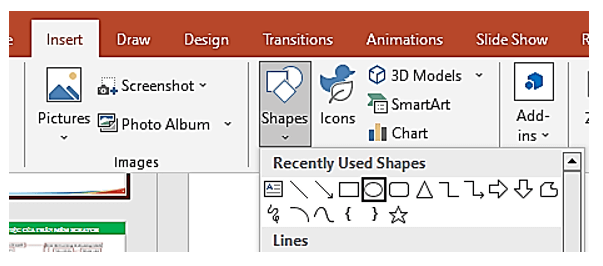
- Nháy chọn Oval vừa vẽ, nháy chọn Insert, chọn Link
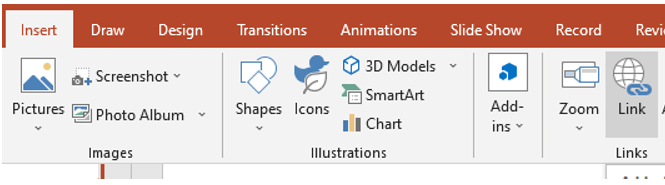
- Xuất hiện hộp thoại Insert Herperlink
- Chọn nơi lưu tệp văn bản, chọn tệp văn bản và nháy OK
Vận dụng
Vận dụng trang 55 Tin học 8: Em hãy tìm một bản mẫu (có sẵn trong phần mềm trình chiếu hoặc được chia sẻ trên mạng) và sử dụng để tạo lại bài trình chiếu trong tệp LeRaMatCLBTinhoc.pptx. Thực hiện thay đổi các định dạng cần thiết để tạo một bản mẫu phù hợp với bài trình chiếu. Ghi lại tệp trình chiếu dưới dạng bản mẫu, tên tệp có dạng potx để tái sử dụng và chia sẻ khi cần.
Trả lời: